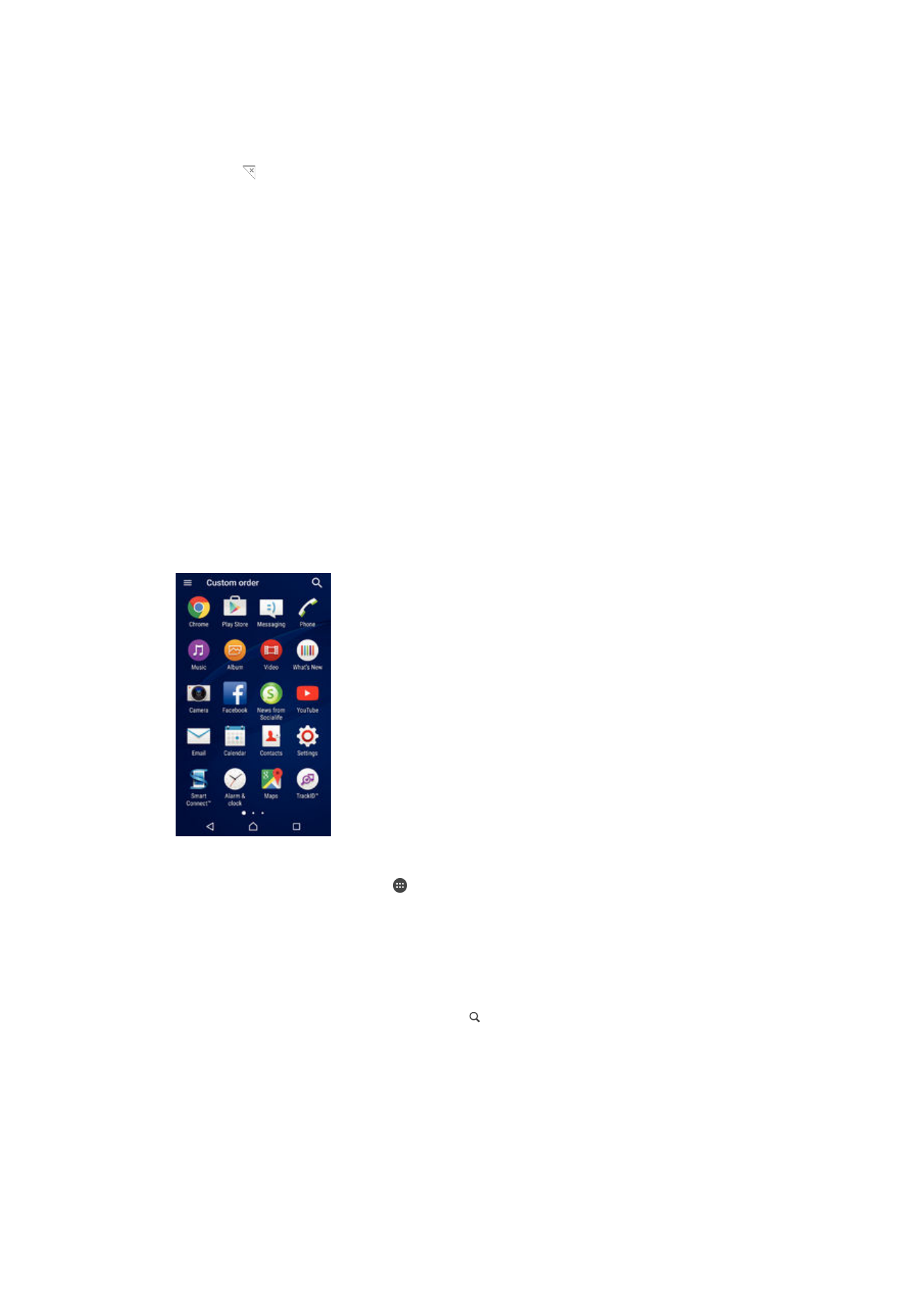
Zaslon s aplikacijama
Zaslon s aplikacijama, koji se otvara s početnog zaslona, sadrži aplikacije koje su već
instalirane na uređaj, kao i aplikacije koje preuzmete.
Prikaz svih aplikacija na zaslonu s aplikacijama
1
Na početnom zaslonu dotaknite .
2
Listajte ulijevo ili udesno na zaslonu s aplikacijama.
Otvaranje aplikacije na zaslonu s aplikacijama
•
Listajte ulijevo ili udesno da biste pronašli aplikaciju, a zatim je dotaknite.
Traženje aplikacije na zaslonu s aplikacijama
1
Kada je otvoren zaslon aplikacije, dotaknite .
2
Upišite naziv aplikacije koju želite tražiti.
Otvaranje izbornika zaslona s aplikacijama
•
Kada je otvoren zaslon s aplikacijama, lijevi rub zaslona povucite udesno.
16
Ovo je internetska inačica ovog materijala. © Tiskanje je dopušteno samo za osobno korištenje.
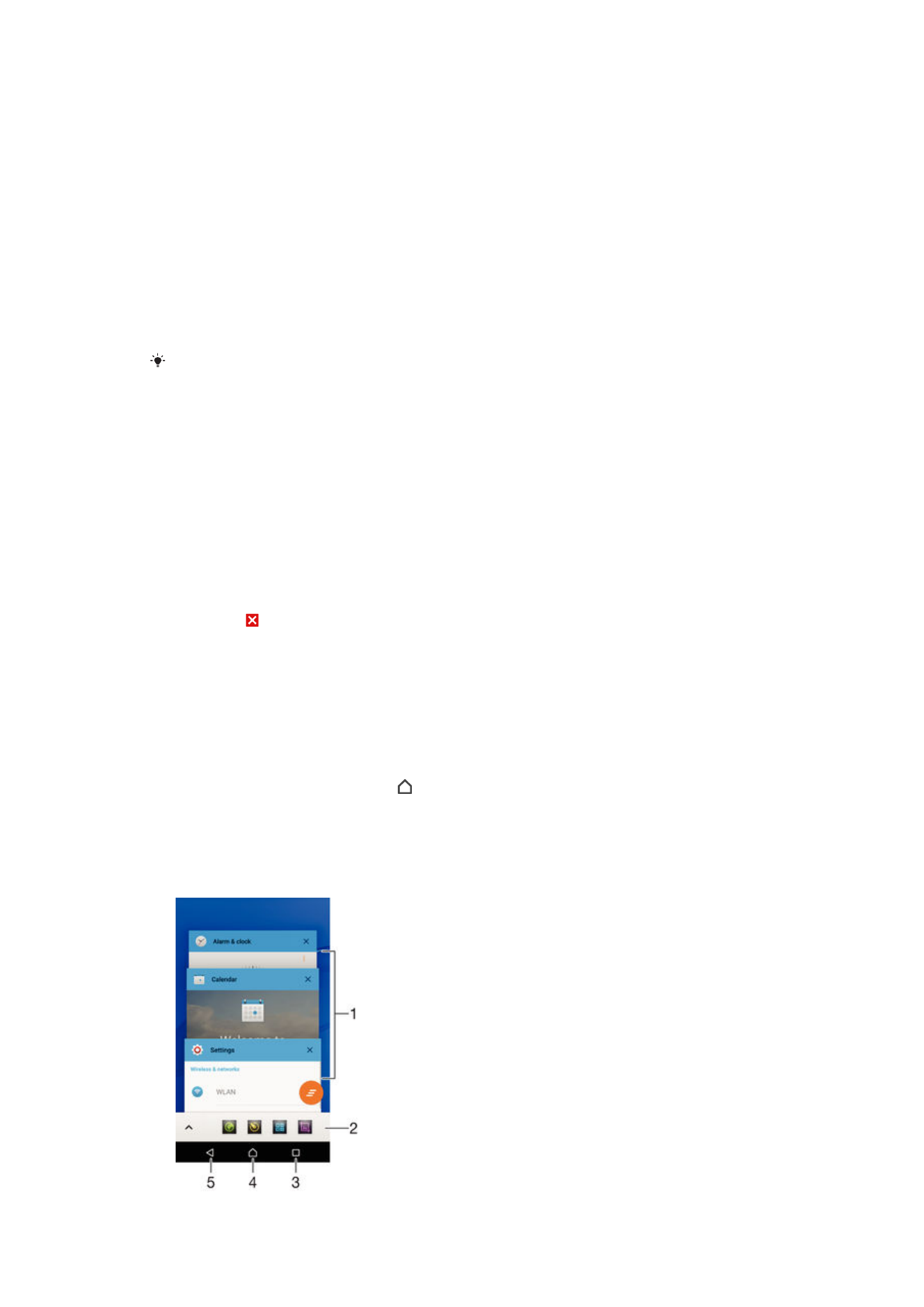
Premještanje aplikacije na zaslonu s aplikacijama
1
Da biste otvorili izbornik zaslona s aplikacijama, povucite lijevi rub zaslona s
aplikacijama udesno.
2
Provjerite je li u odjeljku
PRIKAZ APLIKACIJA odabrano Prilagođeni redoslijed.
3
Na zaslonu s aplikacijama dotaknite i držite aplikaciju da biste je odabrali, a zatim
je povucite na novu lokaciju.
Dodavanje prečaca aplikacije na početni zaslon
1
Da biste otvorili izbornik zaslona s aplikacijama, povucite lijevi rub zaslona s
aplikacijama udesno.
2
Provjerite je li u odjeljku
PRIKAZ APLIKACIJA odabrano Prilagođeni redoslijed.
3
Na zaslonu s aplikacijama dodirnite i držite simbol aplikacije, potom povucite
simbol na vrh zaslona. Otvorit će se početni zaslon.
4
Simbol povucite na željeno mjesto na početnom zaslonu, a zatim maknite prst.
Ako je u odjeljku
PRIKAZ APLIKACIJA odabrano Abecednim redom ili Najčešće umjesto
Prilagođeni redoslijed, i dalje možete dodati prečac aplikacije na početni zaslon. Jednostavno
dodirnite i držite relevantni simbol aplikacije dok se ne otvori početni zaslon, a zatim simbol
odvucite na željenu lokaciju i otpustite prst.
Za raspoređivanje aplikacija na zaslonu s aplikacijama
1
Za otvaranje izbornika zaslona s aplikacijama, povucite lijevi rub zaslona s
aplikacijama udesno.
2
Odaberite željenu opciju u odjeljku
PRIKAZ APLIKACIJA.
Deinstaliranje aplikacije sa zaslona s aplikacijama
1
Da biste otvorili izbornik zaslona s aplikacijama, povucite lijevi rub zaslona s
aplikacijama udesno.
2
Dotaknite
DEINSTALIRAJ. Aplikacije koje nije moguće deinstalirati označene su
simbolom .
3
Dotaknite aplikaciju koji želite deinstalirati, a zatim dotaknite
U redu.